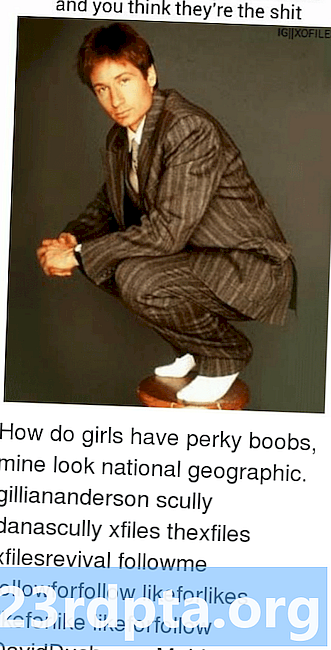İçerik
- Uygulamaya atla
- Biraz ses kaydet
- Bir transkripsiyonu dinleyin veya görüntüleyin
- Kayıtlarınızı arayın
- Google Drive'a kaydedin veya paylaşın
- Bu kadar!

içeriği, dünyanın en ince telefon kılıfının yapımcısı MNML Case tarafından sağlanmıştır. İndirim kodunu kullanarak Pixel 4 veya Pixel 4 XL çantanızda% 25 tasarruf edin AAPixel4.
Pixel 4 ve Pixel 4 XL yeni piyasaya sürüldü ve onlarla birlikte oldukça kaygan özelliklere sahip yeni bir kaydedici uygulaması geliyor.
Bunun normal bir kaydedici uygulamasından farkı nedir? Google, aranabilir transkripsiyonları mümkün kılmak için mevcut konuşma tanıma yetenek ve arama yeteneklerini kullanıyor. Bu, bir şeyi kaydedebileceğiniz ve hemen sözcükleri, ifadeleri ve hatta bir şey söylediğiniz yerleri arayabileceğiniz anlamına gelir. Bunu Google fotoğrafı araması olarak düşünün, ancak ses için düşünün.
Peki yeni Pixel 4 kaydedici uygulamasını nasıl kullanıyorsunuz? Seni adım adım ilerletmeme izin ver.
Uygulamaya atla
![]()
Pixel 4 kaydedici uygulamasını başlatın. İlk kez açtığınızda, kayıtlar için konum etiketlerini etkinleştirmek isteyip istemediğiniz sorulur. Kabul et düğmesine bastım çünkü yere göre arama yapabilmek benim için çok faydalı. Bundan sonra, kayda başlamak için hazırsınız.
Biraz ses kaydet
![]()
Ses kaydına başlamak için büyük kırmızı düğmeye basın. Maalesef, şu anda harici sesi içe aktaramazsınız.
Bir transkripsiyonu dinleyin veya görüntüleyin
![]()
Yazıtınızı kaydedin ve görüntülemek için öğesine dokunun. Oynatabilir ya da Transcript altındaki düğme.
Kayıtlarınızı arayın
![]()
Kaydınızdaki belirli kelimeleri aramak için üstteki arama düğmesini kullanın. İsterseniz, tüm kayıtlarınızdaki kelimeleri bulmak için kayıt seçim sayfasından da arama yapabilirsiniz.
Google Drive'a kaydedin veya paylaşın
![]()
Bu noktada, kaydınızla ilgili bir şeyler yapmak isteyeceksiniz. Sağ üst köşeye dokunursanız, Google Drive’ı paylaşma veya kaydetme seçeneğiniz vardır. Paylaş seçeneğini belirlerseniz, yalnızca sesi, transkripsiyonu veya her ikisini de paylaşmak isteyip istemediğinizi seçebilirsiniz.
Bu kadar!
Yeni kayıt cihazı uygulaması oldukça havalı, ancak yaklaşık bir yıldır Otter.ai adlı bir App kullanıyorum. Bu uygulama, bu uygulamanın yaptığı her şeyi yapabilir ancak dış ses veya videoyu içe aktarabilir, transkriptleri düzenleyebilir ve daha fazlasını yapabilirsiniz. Kayıtlar için kullanabileceğiniz ayda 600 ücretsiz dakikanız olacak ve şimdiye kadarki zamanımdan gerçekten zevk aldım. Elbette, Google Pixel 4 kaydedici uygulaması yerleşiktir ve herhangi bir ücreti yoktur, bu nedenle hangisinin daha uygun olduğu size bağlıdır.
Diğer Pixel 4 içeriğiyle ilgileniyor musunuz? Daha fazla ipucu ve püf noktası için AA'ya bağlı kaldığınızdan emin olun!